5 Μέθοδοι εξατομικευμένης κλήσης στο iPhone, iOS 15: Πώς να δημιουργήσετε έναν εξατομικευμένο ήχο κλήσης για το iPhone σας
Προσαρμόστε τον ήχο κλήσης iPhone
Το εξατομικευμένο ενημερωτικό δελτίο σας
5 μέθοδοι εξατομίκευσης του ήχου κλήσης iPhone εύκολα
Θα θέλατε να εξατομικεύσετε τον ήχο κλήσης του iPhone σας, αλλά δεν ξέρετε πώς να το κάνετε ? Σε αυτό το σεμινάριο, θα ανακαλύψετε 5 μεθόδους για την εξατομίκευση του ήχου κλήσης στο iPhone.
Ronnie Martin | Τελευταία ενημέρωση σχετικά με: 04/04/2023
Οι εξατομικευμένες ringtones είναι ένας πολύ καλός τρόπος για να δώσετε μια προσωπική πινελιά στο iPhone σας. Αντί να χρησιμοποιείτε τους τυποποιημένους ήχους κλήσης που παρέχονται με τη συσκευή σας, μπορείτε να δημιουργήσετε το δικό σας μοναδικό ήχο κλήσης από την αγαπημένη σας μουσική ή οποιονδήποτε άλλο ήχο που σας αρέσει. Σε αυτό το άρθρο, θα παρουσιάσουμε πέντε απλές και αποτελεσματικές μεθόδους για να μάθουμε πώς να εξατομικεύσουμε τον ήχο κλήσης στο iPhone. Είτε είστε έμπειρος ή αρχάριος χρήστης, σίγουρα θα βρείτε μια μέθοδο που σας ταιριάζει. Έτσι, προετοιμαστείτε να προσθέσετε μια προσωπική πινελιά στο iPhone σας προσωποποιώντας τον ήχο κλήσης σας.
ΠερίληψηΚρύβω
Αλλάξτε τον ήχο κλήσης σε ένα iPhone στις ρυθμίσεις
Προσαρμόστε τον ήχο κλήσης σε ένα iPhone με το iTunes
Βάλτε εξατομικευμένο ήχο κλήσης στο iPhone με συνιστώμενα anytrans
Ορίστε τον ήχο ήχο ήχο SMS για επαφή με το iPhone
Βάλτε εξατομικευμένο ήχο κλήσης στο iPhone με γκαράζ
1. Πώς να αλλάξετε τον ήχο κλήσης σε ένα iPhone 14/13/12/11 στις ρυθμίσεις
Εάν θέλετε απλώς να ορίσετε έναν προεγκατεστημένο ήχο κλήσης στο iPhone σας, μπορείτε να το κάνετε μέσω των ρυθμίσεων, εδώ είναι πώς να προχωρήσετε:
- Για να ξεκινήσετε, μεταβείτε στις Ρυθμίσεις> Ήχοι και δονήσεις.
- Στη συνέχεια, πατήστε Ringtone.
- Τέλος, επιλέξτε έναν ήχο κλήσης που εκτιμάτε.

Πώς να αλλάξετε το χτύπημα στο iPhone 7
2. Πώς να εξατομικεύσετε έναν ήχο κλήσης σε ένα iPhone με το iTunes
Το iTunes είναι το πιο γνωστό λογισμικό για χρήστες iOS. Ωστόσο, η λειτουργία για να τοποθετήσετε έναν εξατομικευμένο ήχο κλήσης στο iPhone μέσω του iTunes είναι δύσκολη και μερικές φορές κινδυνεύετε να χάσετε τα υπάρχοντα δεδομένα σας. Εδώ είναι πώς να προσαρμόσετε τον ήχο κλήσης στο iPhone μέσω του iTunes:
- Ξεκινήστε το iTunes και επιλέξτε ένα τραγούδι.
- Κάντε δεξί κλικ και πληκτρολογήστε με την απόκτηση πληροφοριών.

Πληροφορίες τραγουδιού
- Επιλέξτε Επιλογές και, στη συνέχεια, ελέγξτε την εκκίνηση και το τέλος, στη συνέχεια, καθορίστε τη διάρκεια (η οποία δεν πρέπει να υπερβαίνει τα 30 δευτερόλεπτα) και στη συνέχεια πληκτρολογήστε εντάξει.

Τροποποιήστε τη διάρκεια της μουσικής
- Κάντε δεξί κλικ με το ποντίκι και στη συνέχεια πληκτρολογήστε τη δημιουργία μιας έκδοσης AAC.

Δημιουργήστε μια έκδοση AAC
Το αρχείο θα δημιουργηθεί σε μορφή .M4A, πρέπει να το βρείτε στον υπολογιστή σας.
- Τώρα μεταβείτε στο iTunes και ανοίξτε την καρτέλα ήχου και πληκτρολογήστε για να συγχρονίσετε τους ήχους στη συνέχεια σε όλους τους ήχους.
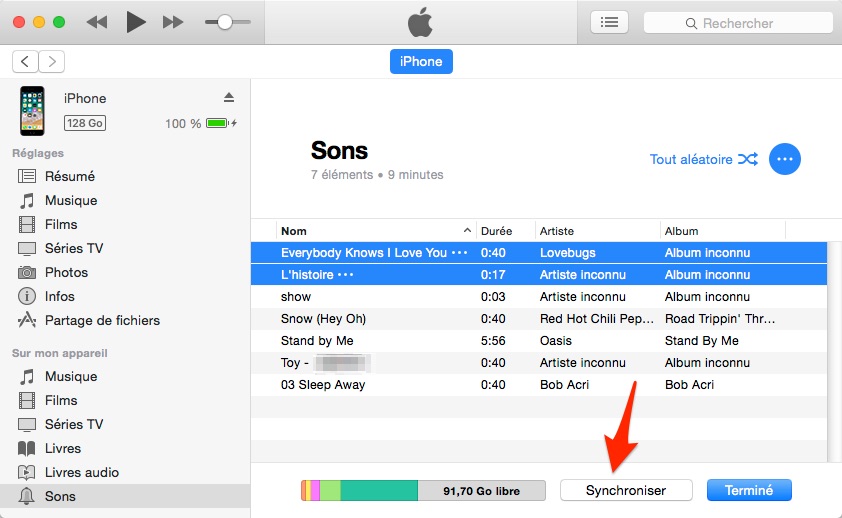
Βάλτε μουσική στο iPhone με το iTunes
Για να μεταφέρετε το αρχείο στο iPhone σας, τα δεδομένα σας ενδέχεται να συνθλίβονται, γι ‘αυτό σας συμβουλεύουμε να χρησιμοποιήσετε ένα τρίτο εργαλείο που δεν θα διαγράψει δεδομένα κατά τη διάρκεια της μεταφοράς.
3. Βάλτε έναν εξατομικευμένο ήχο κλήσης στο iPhone με AnyTrans
Το AnyTrans είναι το καλύτερο εργαλείο για την εξατομίκευση του ήχου κλήσης στο iPhone. Πρόκειται για έναν πλήρη διαχειριστή iOS που μπορεί να δημιουργήσει και να μεταδώσει ήχους κλήσης χωρίς δεδομένα. Έτσι μπορείτε να μεταφέρετε τους ήχους κλήσης που δημιουργήθηκαν σε όλες τις συσκευές iOS σας. Εδώ είναι τα πλεονεκτήματα του AnyTrans:
- Σας επιτρέπει να κατεβάσετε τα τραγούδια που θέλετε να μετατρέψετε στο Ring.
- Μετατρέπει τον ήχο κλήσης σε υψηλή ποιότητα ήχου.
- Είναι συμβατό με όλες τις συσκευές iOS.
- Κατά τη μεταφορά του ήχου κλήσης, τα υπάρχοντα δεδομένα δεν θα διαγραφούν.
- Λειτουργεί σε Windows και Mac και είναι πολύ εύκολο στη χρήση.
Εδώ είναι πώς να προσαρμόσετε τον ήχο κλήσης στο iPhone μέσω AnyTrans:
- Πρώτον, κάντε λήψη και εγκατάσταση anytrans στον υπολογιστή σας, στη συνέχεια, ξεκινήστε το και συνδέστε το iPhone σας μέσω του καλωδίου USB.
- Μόλις εγκατασταθεί στον υπολογιστή/Mac σας, κάντε κλικ στο Ring Manager και στη συνέχεια στην εισαγωγή από τον υπολογιστή.

Κλοιός
- Στη συνέχεια, επιλέξτε το τραγούδι και στη συνέχεια πληκτρολογήστε ανοιχτό.
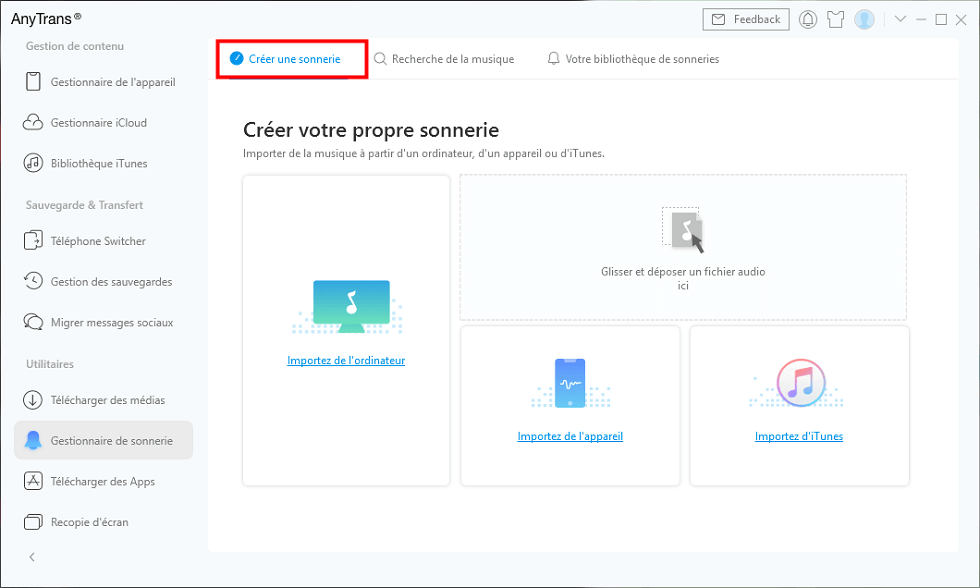
Δημιουργήστε έναν ήχο κλήσης
- Τέλος, επιλέξτε τον τύπο του ringtone, ακούστε και καθορίστε τη διάρκεια, στη συνέχεια πληκτρολογήστε την εισαγωγή στη συσκευή.
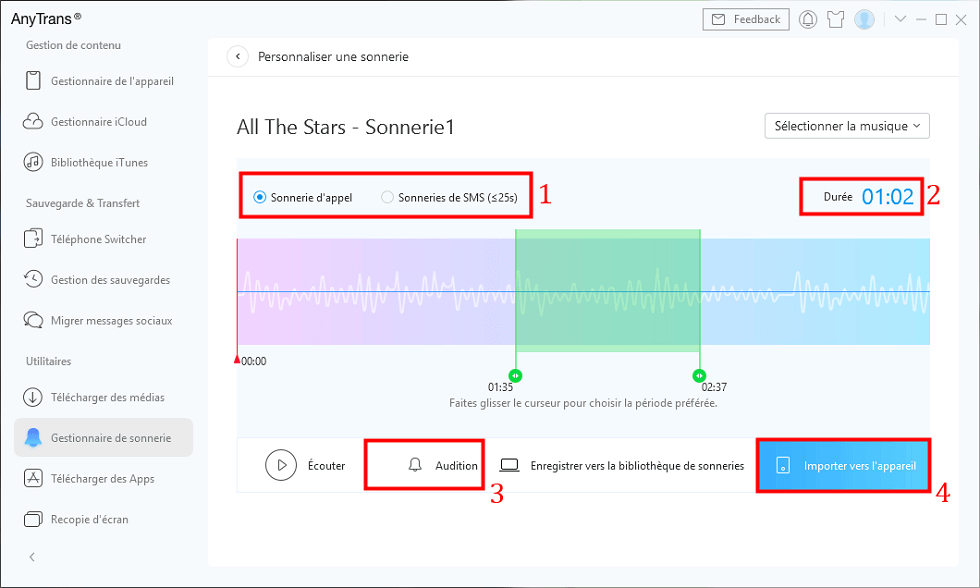
Εξατομικεύστε έναν ήχο κλήσης
4. Ορίστε έναν ήχο ήχο ήχο SMS για επαφή με το iPhone
Όπως μπορείτε να επιλέξετε έναν ήχο κλήσης από τους προεπιλεγμένους ήχους κλήσης στις ρυθμίσεις, συμβαίνει επίσης για τους ήχους ειδοποίησης SMS. Δείτε πώς να κάνετε:
- Μεταβείτε στις Ρυθμίσεις> Ήχοι και δονήσεις.
- Πατήστε στο SMS σας.
- Επιλέξτε έναν ήχο ειδοποίησης.

Αλλάξτε τον προεπιλεγμένο ήχο κλήσης SMS στο iPhone
5. Βάλτε έναν εξατομικευμένο ήχο κλήσης στο iPhone με γκαράζ
Το GarageBand είναι μια εφαρμογή μουσικής δημιουργίας που αναπτύχθηκε από την Apple για χρήστες Mac και iOS. Επιτρέπει στους χρήστες να δημιουργούν μουσική, ακουστικά κομμάτια και ζωντανές ηχογραφήσεις με μεγάλη ποικιλία εικονικών οργάνων, εφέ και εργαλείων επεξεργασίας. Έτσι, αυτή η εφαρμογή σας επιτρέπει επίσης να δημιουργήσετε έναν εξατομικευμένο ήχο κλήσης. Δείτε πώς να το χρησιμοποιήσετε:
- Εκκινήστε την εφαρμογή και κάντε κλικ στο κουμπί + για να προσθέσετε ένα τραγούδι.

Προσθήκη αρχείου γκαράζ
- Στη συνέχεια, επιλέξτε τη μουσική βιβλιοθήκη και, στη συνέχεια, επιλέξτε το τραγούδι για τροποποίηση
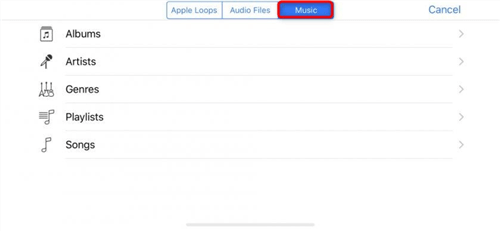
Επιλογή βιβλιοθήκης
- Αλλάξτε το τραγούδι όπως θέλετε.

Προετοιμασία του ήχου κλήσης
- Τέλος, πατήστε Share για να στείλετε τον ήχο κλήσης στο iPhone σας.

Δημιουργία του ήχου κλήσης με γκαράζ
συμπέρασμα
Όπως μπορείτε να δείτε, υπάρχουν διαφορετικοί τρόποι για να προσαρμόσετε τον ήχο κλήσης στο iPhone. Ωστόσο, ορισμένες μέθοδοι θα διαγράψουν τα υπάρχοντα δεδομένα σας προκειμένου να μεταδώσετε τον τροποποιημένο ήχο κλήσης. Για να αποφευχθεί η διαγραφή των δεδομένων σας, συνιστούμε το AnyTrans, διότι όχι μόνο δεν διαγράφει τα δεδομένα κατά τη μεταφορά, αλλά διευκολύνει επίσης τη δημιουργία του εξατομικευμένου ήχου κλήσης σε μερικά απλά βήματα.
Μην διστάσετε να μοιραστείτε αυτόν τον οδηγό για να βοηθήσετε άλλους χρήστες να προσαρμόσουν τον ήχο κλήσης iPhone.

AnyTrans – Προσαρμόστε τον ήχο κλήσης στο iPhone
Ως ισχυρός διαχειριστής δεδομένων iOS, μπορεί να μεταφέρει, να αποθηκεύσει, να συγχρονίσει και να διαχειριστεί δεδομένα iOS μεταξύ iPhone/iPad/iPod/iTunes/iCloud/υπολογιστή χωρίς όριο.
Μέλος της ομάδας Imobia και της Apple Fan, αγαπά να βοηθήσει περισσότερους χρήστες να λύσουν διάφορα είδη προβλημάτων που σχετίζονται με iOS και Android.
iOS 15: Πώς να δημιουργήσετε έναν εξατομικευμένο ήχο κλήσης για το iPhone σας
Ο προεπιλεγμένος δακτύλιος που είναι εγκατεστημένος στο iPhone μας μπορεί εύκολα να γίνει ελαστικό. Με τη μελωδία της που παραμένει στο προβάδισμα, το χτύπημα μπορεί επίσης να μας οδηγήσει αργά. Χωρίς να ξεχνάμε ότι όλοι οι άλλοι ιδιοκτήτες iPhone χρησιμοποιούν τον ίδιο ήχο κλήσης και ότι μπορεί να είναι αρκετά δύσκολο να αναγνωριστεί όταν πολλά από αυτά ακούγονται ταυτόχρονα. Ευτυχώς, είναι δυνατό να εξατομικεύσετε τον ήχο κλήσης του iPhone σας στο iOS 15. Εξηγούμε πώς να το κάνουμε.

Εάν είστε ο ευτυχισμένος ιδιοκτήτης ενός iPhone, ο ήχος κλήσης του smartphone σας μπορεί να σας κάνει να μαζέψετε τα δόντια σας. Η μελωδία και ο ρυθμός του ήχου κλήσης της Apple δεν σας αρέσουν. Ή έχετε κουραστεί να ακούσετε τον ίδιο ήχο κλήσης γύρω σας με όλους τους άλλους που χρησιμοποιούν επίσης ένα iPhone. Για να διακρίνετε τον εαυτό σας από τους άλλους, ίσως είναι απαραίτητο να έχετε έναν εξατομικευμένο ήχο κλήσης που θα σας επιτρέψει να διακρίνετε τον εαυτό σας καθαρά από τους άλλους.
Φυσικά, η Apple έχει μια σημαντική παρτίδα προεπιλεγμένων ήχου κλήσης που περιλαμβάνονται στο iPhone. Και είναι επίσης δυνατό να μεταβείτε στο iTunes για να επιλέξετε ένα μέρος του αγαπημένου σας τραγουδιού ως κύριος ήχος κλήσης. Αλλά αν θέλετε πραγματικά να ξεχωρίσετε από άλλους, είναι επίσης δυνατό να δημιουργήσετε έναν εντελώς μοναδικό ήχο κλήσης και ότι κανένας άλλος χρήστης του iPhone δεν μπορεί να έχει στη ζωή του κανένας άλλος χρήστης iPhone. Για να το κάνετε αυτό, μπορείτε να δημιουργήσετε ένα καθαρό δακτύλιο εύκολα και σε μερικά κλικ. Εδώ, είναι διαθέσιμες δύο πολύ απλές επιλογές σε εσάς. Και εξηγούμε πώς να προχωρήσουμε.
Πώς να εξατομικεύσετε τον ήχο κλήσης του iPhone με το Mac σας
Για να εξατομικεύσει τον ήχο κλήσης του iPhone, δύο επιλογές είναι πράγματι διαθέσιμες σε εσάς. Για την πρώτη επιλογή, μπορείτε να εκτελέσετε τη λειτουργία από το Mac σας και να χρησιμοποιήσετε ένα καλώδιο Lightning to USB για να συνδέσετε το iPhone σας. Θα χρειαστεί να έχετε ένα γκαράζ για να εξαγάγετε ένα αρχείο μορφής AAC πριν μετονομαστεί στο M4R. Μπορείτε επίσης να διασκεδάσετε με τις διαφορετικές παραμέτρους και τα όργανα της εφαρμογής για να δημιουργήσετε ένα κομμάτι στο γούστο σας, αλλά να είστε προσεκτικοί και να ευνοείτε ένα σχετικά σύντομο κομμάτι, μέγιστο 30 δευτερόλεπτα. Λεπτομερέστερα, εδώ είναι οι λειτουργίες που πρέπει να εκτελέσετε:
- Εκτελέστε δεξί κλικ στο αρχείο κουδουνίσματος και μετονομάστε το, περνώντας ακριβώς από “” . M4A “στο” . M4R “ (Αυτό θα επιτρέψει στο iPhone να αναγνωρίσει το τελευταίο ως αρχείο κουδουνίσματος).
- Παίρνω το δικό σου Καλώδιο αστραπής σε USB Και συνδέστε το iPhone σας με το Mac σας.
- Επιλέξτε το iPhone σας στο Ευρίσκων.
- Στη συνέχεια, σύρετε το αρχείο κουδουνίσματος στο παράθυρο Finder.
- Μόλις μεταφερθεί το αρχείο, μπορείτε να έχετε πρόσβαση Ο νέος σας ήχος κλήσης Στο iPhone σας
- Στη συνέχεια, ανοίξτε την καρτέλα Ρυθμίσεις και επιλέξτε Ήχος και απτικός
- Πιέζω Τρομάζω Και μπορείτε τελικά να επιλέξετε τον εξατομικευμένο ήχο κλήσης σας
Πώς να εξατομικεύσετε τον ήχο κλήσης του iPhone σας με γκαράζ
Για αυτή τη δεύτερη μέθοδο, μπορείτε να χρησιμοποιήσετε απευθείας το GarageBand στο iPhone σας και έτσι να δημιουργήσετε τον νέο σας ήχο κλήσης μόνο χρησιμοποιώντας το Apple Smartphone σας. Μόλις ολοκληρώσετε τη δημιουργία σας στο GarageBand, μπορείτε στη συνέχεια να μεταβείτε στο πρόγραμμα περιήγησης του έργου.
Εδώ θα χρειαστεί απλώς να κρατήσετε το αρχείο πατημένο για να βρείτε το μενού κοινής χρήσης και απλά να ακολουθήσετε την υπόλοιπη διαδικασία για να δημιουργήσετε τον ολοκαίνουργιο ήχο κλήσης σας. Στη συνέχεια, θα είστε απόλυτα εξοπλισμένοι με τον νέο σας ήχο κλήσης και κανείς δεν θα έχει το ίδιο με εσάς.
Σε βοήθησε αυτό το σεμινάριο ? Μην διστάσετε να ξεκινήσετε τα σχόλιά σας και να μας πείτε τι ήχος κλήσης έχετε επιλέξει !
- Μοιραστείτε μετοχή ->
- Tweeter
- Μερίδιο
- Αποστολή σε έναν φίλο
Πώς να αλλάξετε και να προσωποποιήσετε τον ήχο κλήσης σας στο iPhone
Αν και δεν επισημαίνεται κατ ‘ανάγκη από την Apple, το iPhone έχει μεγάλο αριθμό διαθέσιμων ήχου κλήσης και ένα (επίπονο) σύστημα που επιτρέπει να εισάγει τα αγαπημένα του τραγούδια για να τα χρησιμοποιήσει ως συναγερμό όταν κάποιος σας καλεί.

Ο ήχος κλήσης iPhone έχει γίνει θρυλικός, μέχρι το σημείο που κάποιοι δεν γνωρίζουν καν ότι είναι δυνατόν να το αλλάξετε. Ωστόσο, αν θέλετε να εξατομικεύσετε ένα ελάχιστο το smartphone της Apple, η επιλογή του χτυπήματος σας είναι ένα καλό ξεκίνημα (εκτός αν είστε όλη η ώρα σε δονητή ή σιωπηλό).
Και αν δεν έχετε iPhone, αλλά ένα smartphone Android, κάντε κλικ εδώ.
Πώς να αλλάξετε τον ήχο κλήσης στο iPhone ?
Για να αλλάξετε τον ήχο κλήσης του iPhone, όλα συμβαίνουν Ρυθμίσεις. Μεταξύ της λίστας πολλών διαθέσιμων παραμέτρων, βρίσκουμε Ήχοι και δονήσεις που συγκεντρώνει όλους τους τύπους ήχου κλήσης που χρησιμοποιούνται στο smartphone, από αυτό για κλήσεις, σε αυτό των μηνυμάτων μέσω μηνυμάτων ηλεκτρονικού ταχυδρομείου που αποστέλλονται.



Επιλέξτε τον ήχο κλήσης για τροποποίηση και κάντε κλικ σε αυτά που θέλετε να δοκιμάσετε. Όταν έχετε επιλέξει, επιλέξτε το Και θα ξεκινήσει κάθε κλήση στη θέση του παλιού (που άρχισε να γίνεται αρκετά επαναλαμβανόμενη).
Εκχωρήστε έναν ήχο κλήσης σε επαφή με το iPhone
Το iOS επιτρέπει επίσης τη δημιουργία ενός συγκεκριμένου ήχου κλήσης. Έτσι μπορείτε να είστε σίγουροι ότι θα αναγνωρίσετε γρήγορα ποιος σας καλεί τίποτα άλλο παρά να ακούσετε το δαχτυλίδι του iPhone σας.
Για να το κάνετε αυτό, μεταβείτε στη σελίδα επικοινωνίας της επιλογής σας και κάντε κλικ Για τροποποίηση. Στην καρτέλα Τρομάζω, Μπορείτε να επιλέξετε έναν συναγερμό αφιερωμένο σε αυτήν την επαφή επιλέγοντας από τη λίστα.



Πώς να βάλετε μουσική στο iPhone ?
Το iPhone σας μπορεί να χρησιμοποιήσει τέλεια μουσική της επιλογής σας και όχι κλασικού ήχου κλήσης. Για να το κάνετε αυτό, πρέπει να περάσετε από τον υπολογιστή, το Mac ή τον υπολογιστή σας και να φέρετε ένα αρχείο MP3 του τραγουδιού της επιλογής σας.
Ανοίξτε το MP3 στην εφαρμογή Μουσικής (στο MacOS Catalina και πολλά άλλα) και κάντε δεξί κλικ σε αυτό για να μεταβείτε στο Διαβάστε πληροφορίες. Στην καρτέλα Επιλογές, Ρυθμίστε ένα μέγιστο τμήμα 30 δευτερολέπτων του τραγουδιού που θέλετε να χρησιμοποιήσετε ως ήχος κλήσης (η χορωδία για παράδειγμα). Επικυρώστε την αλλαγή και θα δείτε ότι το τραγούδι παίζεται μόνο στους διαμορφωμένους γύρους.


Το τραγούδι κλαδεύεται, είναι πλέον απαραίτητο να το μετατρέψουμε σε έναν ήχο κλήσης. Ως εκ τούτου, θα ξεκινήσουμε μετατρέποντάς το σε αρχείο AAC και στη συνέχεια σε ένα αρχείο κουδουνίσματος. Για να το κάνετε αυτό, επιλέξτε το τραγούδι και στο μενού Αρχείο, επιλέγω Μετατρέπω, Επειτα Δημιουργήστε μια έκδοση AAC. Η μετατροπή διαρκεί μερικά δευτερόλεπτα και, όταν τελειώσει, βρείτε το αρχείο που μετατρέπεται (κάνοντας κλικ δεξιά στο κουμπί στη μουσική, στη συνέχεια “Εμφάνιση στο Finder”) και μετονομάστε την επέκτασή του M4A στο M4R.



Παραμένει μόνο να μεταφέρει τον ήχο κλήσης στο iPhone του. Συνδέστε το σε USB στον υπολογιστή σας και τοποθετήστε το αρχείο M4R απευθείας στην καρτέλα αφιερωμένη στο iPhone στο Ευρίσκων ή σε iTunes.

Εάν έχετε ακολουθήσει αυτά τα βήματα καλά, το τραγούδι σας θα είναι στο μενού που ανακαλύψαμε κατά τη διάρκεια του πρώτου μέρους αυτού του σεμιναρίου, μεταβείτε σε αυτό και επιλέξτε το για να ακούσετε το αγαπημένο σας τραγούδι όταν σας καλείτε.

Σε εσάς οι ήχοι κλήσης στο ρυθμό των πιο πιασάρικων σάλσας της στιγμής ! Σημειώστε ότι από την εφαρμογή μουσικής, μπορείτε να κατεβάσετε μουσική για να τα χτυπήσετε από 1,29 ευρώ ανά μονάδα.
Το μέλλον του Numerama έρχεται σύντομα ! Αλλά πριν από αυτό, οι συνάδελφοί μας χρειάζονται. Έχετε 3 λεπτά ? Απαντήστε στην έρευνά τους

Η σουίτα στο βίντεο
Το εξατομικευμένο ενημερωτικό δελτίο σας
Καταγράφεται ! Παρακολουθήστε το γραμματοκιβώτιό σας, θα ακούσετε για εμάς !
Λάβετε τα καλύτερα νέα
Τα δεδομένα που μεταδίδονται μέσω αυτής της φόρμας προορίζονται για το Humanoid, εκδοτικό της εταιρείας του ιστότοπου Frandroid ως ελεγκτή θεραπείας. Δεν θα πωληθούν σε τρίτους σε τρίτους. Αυτά τα δεδομένα υποβάλλονται σε επεξεργασία με την επιφύλαξη της συγκατάθεσης σας για να σας στείλουν με νέα ηλεκτρονικού ταχυδρομείου και πληροφορίες σχετικά με το συντακτικό περιεχόμενο που δημοσιεύθηκε στο Frandroid. Μπορείτε να αντιταχθείτε σε αυτά τα μηνύματα ηλεκτρονικού ταχυδρομείου ανά πάσα στιγμή κάνοντας κλικ στους συνδέσμους που ξεβιδώνουν σε κάθε ένα από αυτά. Για περισσότερες πληροφορίες, μπορείτε να συμβουλευτείτε όλη την πολιτική μας για την επεξεργασία των προσωπικών σας δεδομένων. Έχετε δικαίωμα πρόσβασης, διόρθωσης, διαγραφής, περιορισμού, φορητότητας και αντιπολίτευσης για νόμιμους λόγους για προσωπικά δεδομένα σχετικά με εσάς. Για να ασκήσετε ένα από αυτά τα δικαιώματα, παρακαλούμε να κάνετε το αίτημά σας μέσω της φόρμας άσκησης ειδικών δικαιωμάτων.
Ειδοποιήσεις Ιστού
Οι ειδοποιήσεις Push σας επιτρέπουν να λαμβάνετε οποιοδήποτε Fandroid News σε πραγματικό χρόνο στο πρόγραμμα περιήγησής σας ή στο τηλέφωνό σας Android.



